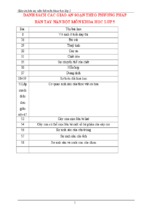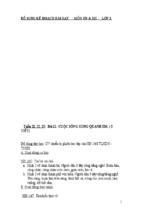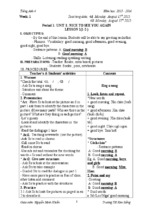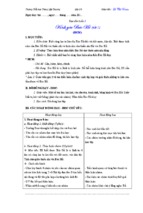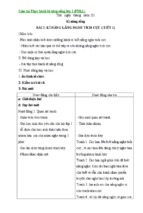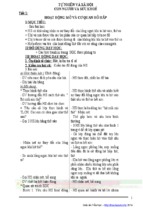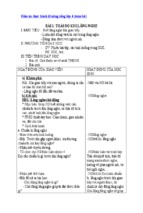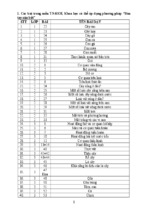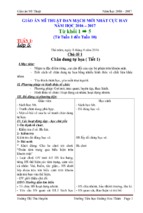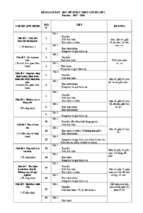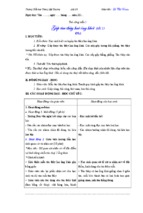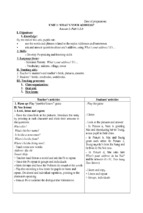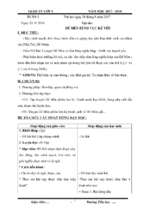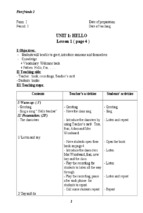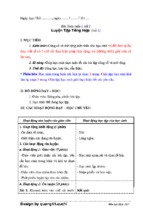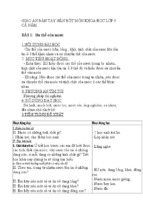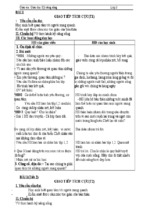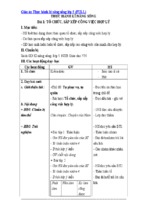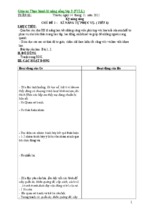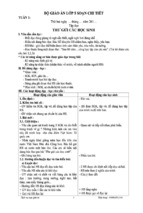Giáo án luyện tập tin học 2, 3 năm học 2016-2017 có đầy đủ cho 2 khối 4, 5, có kè theo đề KT HKI và Cuối HKII.
Trường TH An Phú Tây 2
Ngày soạn: / /2016
Tuần 4
Năm học 2016-2017
Ngày dạy: / /2016
Tiết 4
Lớp dạy: 4
EM TẬP VẼ
Bài 1: NHỮNG GÌ EM ĐÃ BIẾT
I. MỤC TIÊU:
1. Kiến thức:
- Học sinh ôn lại những kiến thức về phần mềm đồ họa Paint đã được học
trong sách “Cùng học tin học quyển 1” như: cách khởi động trang vẽ, hộp màu, hộp
công cụ, màu vẽ, màu nền.
- Học sinh ôn lại thao tác sử dụng các công cụ để tô màu, vẽ hình đơn giản,
di chuyển phần hình vẽ, ...
2. Kỹ năng:
Sau khi học xong bài này các em có khả năng: Vận dụng các công cụ vẽ đã
học để vẽ các hình ảnh khó hơn.
3. Thái độ:
Thể hiện tính tích cực, chủ động sáng tạo và cẩn thận trong quá trình vận
dụng các công cụ vẽ để vẽ.
II. CHUẨN BỊ:
- Giáo viên: SGK, giáo án, máy chiếu, một số hình ảnh được vẽ sẵn từ các
công cụ vẽ.
- Học sinh: tập, bút.
III. CÁC HOẠT ĐỘNG DẠY HỌC:
HOẠT ĐỘNG CỦA THẦY
HOẠT ĐỘNG CỦA TRÒ
1. Bài cũ:
- Ổn định lớp.
- 4 bộ phận: bàn phím, màn hình,
- Gọi học sinh nhắc lại các bộ phận của máy tính để phần thân máy, chuột. Phần quan
bàn và phần nào quan trọng nhất.
trọng nhất là phần thân máy.
2. Bài mới:
Ta đã ôn lại những kiến thức ở năm học trước và đã
khám phá máy tính rồi. Hôm nay chúng ta sẽ làm
quen lại một chương trình đã học ở năm trước nhưng
với mức độ cao hơn, đó chính là chương trình vẽ.
3. Các hoạt động:
a. Hoạt động 1: Tô màu:
Hỏi học sinh :
- Em nào nhớ tên gọi của chương trình vẽ?
- Em chọn màu vẽ bằng cách nháy chuột nào? Ở
đâu?
Giáo Viên Nguyễn Văn Hùng
- Lắng nghe.
- Đó là Paint
- Trả lời câu hỏi.
Nháy nút chuột trái để chọn màu
vẽ ở hộp màu (Hình bên).
Trường TH An Phú Tây 2
Năm học 2016-2017
- Trả lời câu hỏi.
Nháy chuột phải để chọn màu
nền ở hộp màu (Hình bên)
- Thực hành tô màu theo mẫu.
- Em chọn màu nền bằng cách nào?
TH: Hãy mở một vài ảnh mẫu và tô màu theo mẫu.
- Trả lời câu hỏi.
- Cách vẽ:
+ Chọn công cụ đường thẳng
trong hộp công cụ.
b. Hoạt động 2:
+ Chọn màu vẽ.
- Để vẽ đường thẳng ta dùng công cụ nào trong hình
+ Chọn nét vẽ ở phía dưới hộp
dưới? Nêu cách vẽ?
công cụ.
+ Kéo thả chuột từ điểm đầu tới
điểm cuối của đoạn thẳng.
- Chú ý lắng nghe.
- Quan sát + thực hành.
TH: Vẽ tam giác, tô màu đỏ cho tam giác, và lưu lại
với tên tamgiac.bmp.
- Cách vẽ:
+ Vẽ tam giác.
- Lắng nghe.
+ Tô màu đỏ cho tam giác.
+ Lưu vào File\Save. Đặt tên tamgiac.bmp.
- Trả lời câu hỏi.
- Làm mẫu.
Hỏi: Để vẽ đường cong ta sử dụng công cụ nào - Cách vẽ:
+ Chọn công cụ để vẽ đường
trong các công cụ bên dưới? Nêu cách vẽ?
cong.
+ Chọn màu vẽ, nét vẽ.
+Kéo thả chuột từ điểm đầu tới
điểm cuối.
+ Nhấn giữ kéo chuột trái để uốn
cong đoạn thẳng.
Giáo Viên Nguyễn Văn Hùng
Trường TH An Phú Tây 2
TH: Vẽ lọ hoa
Cách vẽ: Sử dụng công cụ vẽ đường cong.
- Làm mẫu.
Năm học 2016-2017
- Chú ý lắng nghe.
- Quan sát + thực hành.
- Chú ý lắng nghe.
- Quan sát + Thực hành.
- Mở rộng: vẽ thêm bông hoa và di chuyển bông
hoa vào lọ hoa vừa vẽ.
- Công cụ chọn và di chuyển.
- Để di chuyển ta phải dùng công cụ gì?
d. Hoạt động 3:
Bài tập: Vẽ và tô màu chiếc quạt như hình. (đưa
hình vẽ lên màng chiếu cho học sinh xem)
Cách làm: Sử dụng công cụ vẽ đường cong, đường
thẳng, tô màu.
- Xem ảnh + thực hành.
- Làm mẫu.
- Giới thiệu bài đọc thêm “Mở tệp hình vẽ”
4. Củng cố - dặn dò:
- Nhắc lại cách tô màu, vẽ đường thẳng, đường cong.
- Đọc trước bài “Vẽ hình chữ nhật, hình vuông”.
Giáo Viên Nguyễn Văn Hùng
Trường TH An Phú Tây 2
Ngày soạn: / /2016
Tuần 5
Năm học 2016-2017
Ngày dạy: / /2016
Tiết 5
Lớp dạy: 4
PHẦN II. BÀI TRÌNH DIỄN ĐA PHƯƠNG TIỆN
Bài 5. Sử dụng khung nhập văn bản
I. MỤC TIÊU:
1. Kiến thức:
- Học sinh biết chèn khung nhập văn bản vào trang trình diễn.
- Biết chỉnh sửa nội dung và hình thức khung văn bản.
2. Kỹ năng:
Sau khi học xong bài này các em có khả năng:
- Biết chèn chữ vào văn bản.
- Biết thay đổi định dạng văn bản.
- Biết chỉnh sửa văn bản.
3. Thái độ:
Có thái độ nghiêm túc trong giờ học.
II. CHUẨN BỊ:
Học tại phòng máy:
- Giáo viên: Bài giảng điện tử, máy tính thực hành, phấn, đồ dùng học tập gồm bông
hoa trả lời câu hỏi với các đáp án: a, b, c, d, Đ, S, đáp án nào đúng thì học sinh đưa đáp án
đó ra.
- Học sinh: tập, bút.
III. CÁC HOẠT ĐỘNG DẠY HỌC:
HOẠT ĐỘNG CỦA GIÁO VIÊN
1.Ổn định lớp.
- Kiểm tra máy tính và phần mềm Netop school .
2. Bài mới:
Hoạt động 1: Những gì em đã biết
Ôn lại kiến thức:
- Giáo viên gọi từng học sinh trả lời các câu hỏi sau:
Câu 1. Em đã sử dụng các nhóm công cụ nào sau đây?
Insert
Home Design
Animatinons
Đáp án Home, Insert, Design
Câu 2. Để trang trí nền cho trang trình diễn, em thực
hiện như thế nào?
a) Design
Background
b) Nhấp phải chuột vào trang -> Background.
c) Nhấp phải chuột vào trang ->
d) Cả a) và c) đều đúng.
Đáp án đúng: câu d.
Câu 3. Chèn đối tượng hình ảnh, em chọn thao tác
Giáo Viên Nguyễn Văn Hùng
HOẠT ĐỘNG CỦA HỌC
SINH
- Ổn định.
- Học sinh trả lời.
- Học sinh cả lớp dùng đồ dùng
dạy học để đưa ra đáp án.
- Học sinh trả lời.
- Học sinh cả lớp dùng đồ dùng
dạy học để đưa ra đáp án.
- Học sinh trả lời.
Trường TH An Phú Tây 2
Năm học 2016-2017
nào?
a) Insert ->
b) View ->
- Học sinh cả lớp dùng đồ dùng
dạy học để đưa ra đáp án.
c) Design ->
d) Home ->
Đáp án: câu a
Câu 4. Chèn đối tượng nghệ thuật, em chọn thao tác
- Từng học sinh trả lời
nào?
- Học sinh cả lớp dùng đồ dùng
dạy học để đưa ra đáp án.
b) Insert ->
b) View ->
d) Design ->
d) Home ->
Đáp án: câu a
- Giáo viên nhận xét.
Câu 5. Để thiết kế hiệu ứng chuyển cảnh, em chọn:
a) Animatinons
b) Design
c) Slide Show
Đáp án: câu a
- Giáo viên nhận xét.
d) Review
- Học sinh lắng nghe.
Hoạt động 2: Tìm hiểu bài học
Trình tự chèn khung nhập văn bản (Text box)
Bước 1. Chọn nhóm công cụ Insert.
Bước 2. Chọn công cụ
- Học sinh trả lời.
- Học sinh cả lớp dùng đồ dùng
dạy học để đưa ra đáp án.
- Học sinh quan sát.
.
Bước 3. Nhấp chuột vào trang nhấn giữ chuột để vẽ
khung văn bản.
Bước 4. Nhập nội dung văn bản.
-Học sinh thực hành theo hướng
Hoạt động 3: Khám phá
Thay đổi định dạng khung nhập văn bản (Text dẫn của giáo viên.
box).
Bước 1. Nhấp chọn khung văn bản để xuất hiện menu - Thực hành nhóm đôi.
- Học sinh tự khám phá qua
Giáo Viên Nguyễn Văn Hùng
Trường TH An Phú Tây 2
và
.
Năm học 2016-2017
phần mềm.
- Học sinh trao đổi với bạn
những thao tác mình làm được
và chưa làm được.
Bước 2. Các công cụ thay đổi định dạng khung nhập
văn bản:
*
*
Thay đổi hình dạng Text box
Thay đổi nền Text box
Thay đổi màu viền Text box
Đổi kiểu Text box
Đổi định dạng theo mẫu có sẵn.
Đổi màu chữ
Đổi màu viền chữ
Đổi kiểu chữ
Đổi định dạng theo mẫu có sẵn.
Hoạt động 4: Khám phá
Hoạt động 5: Thực hành theo mẫu
- Học sinh tự khám phá các
công cụ và nêu nhận xét.
- Học sinh thực hành.
- Giáo viên quan sát học sinh thực hành và hướng
dẫn thực hành cho học sinh chưa đạt, khích lệ học sinh
thực hành tốt.
3. Củng cố - dặn dò:
- Nhận xét Tiết học.
- Về nhà hãy thực hành và gõ tên những người thân - Quan sát và lắng nghe.
trong gia đình hay những câu ca dao tục ngữ hay và
chỉnh sửa. Sau khi hoàn thành em hãy giới thiệu sản
phẩm cho bạn bè và người thân.
Giáo Viên Nguyễn Văn Hùng
Trường TH An Phú Tây 2
Ngày soạn: / /2016
Tuần 6
Năm học 2016-2017
Ngày dạy: / /2016
Tiết 6
Lớp dạy: 4
PHẦN II. BÀI TRÌNH DIỄN ĐA PHƯƠNG TIỆN
Bài 6. Hiệu ứng xuất hiện của đối tượng
I. MỤC TIÊU:
1. Kiến thức:
- Học sinh biết thiết lập hiệu ứng xuất hiện cho đối tượng.
- Biết hiệu chỉnh các thuộc tính của hiệu ứng đã chọn.
2. Kỹ năng:
Sau khi học xong bài này các em có khả năng:
- Biết chèn hiệu ứng cho đối tượng.
- Biết hiệu chỉnh hiệu ứng đã chọn.
- Biết chỉnh sửa bài thuyết trình.
3. Thái độ:
Có thái độ nghiêm túc trong giờ học.
II. CHUẨN BỊ:
Học tại phòng máy:
- Giáo viên: Bài giảng điện tử, máy tính thực hành, phấn, đồ dùng học tập gồm bông
hoa trả lời câu hỏi với các đáp án: a, b, c, d, Đ, S, đáp án nào đúng thì học sinh đưa đáp án
đó ra.
- Học sinh: tập, bút.
III. CÁC HOẠT ĐỘNG DẠY HỌC:
HOẠT ĐỘNG CỦA GIÁO VIÊN
HOẠT ĐỘNG CỦA HỌC SINH
1.Ổn định lớp.
- Ổn định.
Câu hỏi 1. Chọn đối tượng hình vẽ xong, muốn thay - Học sinh trả lời
đổi nền Text box thì em chọn:
- Học sinh cả lớp dùng đồ dùng dạy
học để đưa ra đáp án.
a)
b)
c)
d)
Đáp án: câu b
Câu hỏi 2. Chọn đối tượng hình vẽ xong, muốn thay - Học sinh trả lời
đổi màu chữ thì em chọn:
- Học sinh cả lớp dùng đồ dùng dạy
a)
b)
c)
c)
Đáp án: câu a
- Giáo viên nhận xét.
2. Bài mới:
Hoạt động 1: Những gì em đã biết
Ôn lại kiến thức:
Giáo Viên Nguyễn Văn Hùng
học để đưa ra đáp án.
Trường TH An Phú Tây 2
- Giáo viên gọi từng học sinh trả lời các câu hỏi sau:
Câu 1. Đối tượng trên trang trình diễn có thể là:
Picture.
Word Art.
Text box.
Slide.
Đáp án: Picture và Text box.
Khoanh tròn vào câu trả lời đúng:
Câu 2. Để đưa một đối tượng vào trang trình diễn ta
dùng nhóm công cụ nào sau đây?
a) Design
b) Insert
c) Home
d) Animations
Đáp án đúng: câu b)
- Giáo viên nhận xét.
Hoạt động 2: Tìm hiểu bài học
Nối cụm từ vào nội dung thích hợp
Entrance
hiệu ứng di chuyển.
Emphasis
hiệu ứng xuất hiện.
Exit
hiệu ứng thoát.
Motion Paths
hiệu ứng nhấn mạnh.
- Giáo viên nhận xét.
Ta có thể gán cho mỗi đối tượng các hiệu ứng như
sau:
Hiệu ứng xuất hiện: Entrance
Hiệu ứng nhấn mạnh: Emphasis
Hiệu ứng thoát:
Exit
Hiệu ứng di chuyển: Motion Paths
Trình tự gán hiệu ứng xuất hiện cho đối tượng:
Bước 1: Mở cửa sổ
Chọn nhóm Animations, sau đó chọn
Bước 2: Gán hiệu ứng xuất hiện cho đối tượng:
Chọn đối tượng cần gắn hiệu ứng xuất hiện, sau đó
nhấp chọn Add Effect.
Nhấp chọn Entrance, sau đó chọn một trong các hiệu
ứng có sẵn.
Giáo Viên Nguyễn Văn Hùng
Năm học 2016-2017
- Từng học sinh trả lời
- Học sinh cả lớp dùng đồ dùng dạy
học để đưa ra đáp án.
- Từng học sinh trả lời
- Học sinh cả lớp dùng đồ dùng dạy
học để đưa ra đáp án.
- Từng học sinh trả lời
- Học sinh cả lớp dùng đồ dùng dạy
học để đưa ra đáp án.
- Học sinh lắng nghe.
- Học sinh quan sát.
- Học sinh quan sát và ghi nhớ.
- Thực hành nhóm đôi.
- Học sinh tìm hiểu các hiệu ứng.
- Học sinh trao đổi với bạn những thao
tác mình làm được và chưa làm được.
Trường TH An Phú Tây 2
Các thao tác trình diễn hiệu ứng:
Bước 1: Nhấp chọn
.
Bước 2: Nhấn phím F5 trên bàn phím, hoặc nhấp
chọn
.
Hoạt động 3: Thực hành
Đưa vào trang trình diễn 3 đối tượng: Picture
Word Art, Text box.
- Gán cho mỗi đối tượng một loại hiệu ứng xuất hiện.
- Xem trước (Play).
- Trình diễn bằng cách dùng bàn phím.
Hoạt động 4: Khám phá
Hoạt động 5: Trải nghiệm
- Thay đổi cách trình diễn của hiệu ứng trong mục
Start.
- Thay đổi hướng thể hiện của hiệu ứng trong mục
Direction.
- Thay đổi tốc độ trình diễn của hiệu ứng trong mục
Speed.
- Giáo viên quan sát học sinh thực hành và hướng
dẫn thực hành cho học sinh chưa đạt, khích lệ học
sinh thực hành tốt.
3. Củng cố - dặn dò:
- Nhận xét Tiết học.
- Về nhà hãy thực hành bằng cách chèn hình và gõ
tên những người thân trong gia đình hay những câu
ca dao tục ngữ hay và chỉnh sửa tạo các hiệu ứng.
Sau khi hoàn thành em hãy giới thiệu sản phẩm cho
bạn bè và người thân.
Giáo Viên Nguyễn Văn Hùng
Năm học 2016-2017
-Học sinh thực hành theo hướng dẫn
của giáo viên.
- Học sinh trao đổi bài với bạn.
- Học sinh tự tạo bài trình diễn, sau đó
sử dụng phím mũi tên và cho biết tác
dụng các phím:
- Phím mũi tên lên:…………………...
- Phím mũi tên xuống:………………..
- Phím mũi tên sang trái: …………….
- Phím mũi tên sang phải: …………...
- Học sinh tự khám phá các hiệu ứng.
- Học sinh thực hành.
- Quan sát và lắng nghe.
- Quan sát và lắng nghe.
Trường TH An Phú Tây 2
Ngày soạn: / /2016
Tuần 7
Năm học 2016-2017
Ngày dạy: / /2016
Tiết 7
Lớp dạy: 4
PHẦN II. BÀI TRÌNH DIỄN ĐA PHƯƠNG TIỆN
Bài 7. Hiệu ứng tạo chú ý của đối tượng
I. MỤC TIÊU:
1. Kiến thức:
- Học sinh biết thiết lập hiệu ứng nhấn mạnh cho đối tượng.
- Biết hiệu chỉnh các thuộc tính của hiệu ứng đã chọn.
2. Kỹ năng:
Sau khi học xong bài này các em có khả năng:
- Biết chèn hiệu ứng nhấn mạnh cho đối tượng.
- Biết hiệu chỉnh hiệu ứng đã chọn.
- Biết chỉnh sửa bài thuyết trình.
3. Thái độ:
Có thái độ nghiêm túc trong giờ học.
II. CHUẨN BỊ:
Học tại phòng máy:
- Giáo viên: Bài giảng điện tử, máy tính thực hành, phấn, đồ dùng học tập gồm bông
hoa trả lời câu hỏi với các đáp án: a, b, c, d, Đ, S, đáp án nào đúng thì học sinh đưa đáp án
đó ra.
- Học sinh: tập, bút.
III. CÁC HOẠT ĐỘNG DẠY HỌC:
HOẠT ĐỘNG CỦA GIÁO VIÊN
1.Ổn định lớp.
2. Bài mới:
Hoạt động 1: Những gì em đã biết
Ôn lại kiến thức:
- Giáo viên gọi từng học sinh trả lời các câu hỏi sau:
Câu 1. Để mở cửa sổ hiệu ứng ta dùng:
a) Design
b) Slide Show
c) Home
d) Animations
Đáp án: câu d
- Giáo viên nhận xét.
Câu 2. Đâu là hiệu ứng xuất hiện?
a)
b)
c)
d)
Đáp án đúng: câu c
- Giáo viên nhận xét.
Câu 3. Sau khi nhấn phím F5 để bắt đầu, ta có thể sử
dụng những phím nào để tiếp tục trình diễn?
Giáo Viên Nguyễn Văn Hùng
HOẠT ĐỘNG CỦA HỌC SINH
- Ổn định.
- Học sinh trả lời.
- Học sinh cả lớp dùng đồ dùng dạy
học để đưa ra đáp án.
- Học sinh trả lời.
- Học sinh cả lớp dùng đồ dùng dạy
học để đưa ra đáp án.
- Học sinh trả lời.
- Học sinh cả lớp dùng đồ dùng dạy
học để đưa ra đáp án.
Trường TH An Phú Tây 2
a)
Năm học 2016-2017
b)
c)
d) Tất cả đều đúng.
- Đáp án đúng: câu d
- Giáo viên nhận xét.
Câu 4. Muốn quay trở lại hiệu ứng trước đó, ta sử
dụng phím nào?
a)
b)
c)
d) Tất cả đều đúng.
- Đáp án đúng: câu d
- Giáo viên nhận xét.
Hoạt động 2: Khám phá
Quan sát
- Học sinh trả lời.
- Học sinh cả lớp dùng đồ dùng dạy
học để đưa ra đáp án.
- Học sinh lắng nghe.
- Học sinh quan sát.
- Học sinh nhận xét.
- Giáo viên nhận xét.
- Khi cần tạo sự quan tâm, chú ý hơn cho người xem,
ta có thể gắn cho đối tượng hiệu ứng nhấn mạnh
.
- Hiệu ứng nhấn mạnh có thể làm đối tượng thay đổi
màu sắc, phóng to, thu nhỏ hoặc làm cho đối tượng
chớp, xoay, lắc.
Hoạt động 3: Sáng tạo
Thiết kế Slide có 3 đối tượng: Picture, Word Art,
Text box.
- Gán cho mỗi đối tượng một loại hiệu ứng xuất hiện.
- Đặt thêm đối tượng nhấn mạnh.
- Giới thiệu bài làm của em với các bạn.
Để thay đổi hiệu ứng cho đối tượng ta thực hiện
như sau:
Bước 1. Nhấp chọn hiệu ứng trong cửa sổ
.
Bước 2. Nút lệnh
sẽ chuyển thành
.
Bước 3. Chọn
để thay đổi hiệu ứng.
Hoạt động 4: Trải nghiệm
Giáo Viên Nguyễn Văn Hùng
- Học sinh chú ý và ghi nhớ.
- Thực hành nhóm đôi.
- Học sinh tìm hiểu các hiệu ứng.
- Học sinh trao đổi với bạn những thao
tác mình làm được và chưa làm được.
- Học sinh quan sát và thực hành.
Trường TH An Phú Tây 2
Năm học 2016-2017
Học sinh tìm hiểu về công dụng của hiệu ứng sau khi - Thực hành nhóm đôi.
làm quen với vài hiệu ứng nhấn mạnh:
- Học sinh tìm hiểu các hiệu ứng.
- Học sinh trao đổi với bạn những thao
tác mình làm được và chưa làm được.
Tên hiệu ứng
Mô tả
Change Fill Color
Flash Bulb
Grow/Shrink
Spin
Change Font Color
- Giáo viên quan sát học sinh thực hành và hướng - Học sinh thực hành.
dẫn thực hành cho học sinh chưa đạt, khích lệ học - Quan sát và lắng nghe.
sinh thực hành tốt.
3. Củng cố - dặn dò:
- Quan sát và lắng nghe.
- Nhận xét Tiết học.
- Về nhà hãy thực hành bằng cách chèn hình và gõ
tên những người thân trong gia đình hay những câu
ca dao tục ngữ hay và tạo hiệu ứng nhấn mạnh. Sau
khi hoàn thành em hãy giới thiệu sản phẩm cho bạn
bè và người thân.
Giáo Viên Nguyễn Văn Hùng
Trường TH An Phú Tây 2
Ngày soạn: / /2016
Tuần 8
Năm học 2016-2017
Ngày dạy: / /2016
Tiết 8
Lớp dạy: 4
PHẦN II. BÀI TRÌNH DIỄN ĐA PHƯƠNG TIỆN
Bài 8. Bài thực hành giữa kì I
I. MỤC TIÊU:
1. Kiến thức:
- Học sinh biết cách sử dụng những kiến thức và kĩ năng đã học để hoàn thành bài
học.
- Biết hiệu chỉnh và tạo các hiệu ứng xuất hiện, nhấn mạnh.
2. Kỹ năng:
Sau khi học xong bài này các em có khả năng:
- Biết chèn hiệu ứng xuất hiện cho đối tượng.
- Biết chèn hiệu ứng nhấn mạnh cho đối tượng.
- Biết hiệu chỉnh hiệu ứng đã chọn.
3. Thái độ:
Có thái độ nghiêm túc trong giờ học.
II. CHUẨN BỊ:
Học tại phòng máy:
- Giáo viên: Bài giảng điện tử, máy tính thực hành, phấn, đồ dùng học tập gồm bông
hoa trả lời câu hỏi với các đáp án: a, b, c, d, Đ, S, đáp án nào đúng thì học sinh đưa đáp án
đó ra.
- Học sinh: tập, bút.
III. CÁC HOẠT ĐỘNG DẠY HỌC:
HOẠT ĐỘNG CỦA GIÁO VIÊN
1.Ổn định lớp
2. Bài mới:
Hoạt động 1: Bài tập lý thuyết
- Giáo viên gọi từng học sinh trả lời các câu hỏi sau:
Khoanh tròn vào câu trả lời đúng.
Câu 1. Đâu là hiệu ứng xuất hiện?
a)
b)
c)
d)
Đáp án đúng: câu c
- Giáo viên nhận xét.
Câu 2. Đâu là hiệu ứng nhấn mạnh?
a)
b)
c)
d)
Đáp án đúng: câu b
- Giáo viên nhận xét.
Câu 3. Khi chọn
cho hiệu ứng có
Giáo Viên Nguyễn Văn Hùng
HOẠT ĐỘNG CỦA HỌC SINH
- Ổn định.
- Học sinh trả lời.
- Học sinh cả lớp dùng đồ dùng dạy
học để đưa ra đáp án.
- Học sinh trả lời.
- Học sinh cả lớp dùng đồ dùng dạy
học để đưa ra đáp án.
- Học sinh trả lời.
Trường TH An Phú Tây 2
Năm học 2016-2017
nghĩa là:
- Học sinh cả lớp dùng đồ dùng dạy
a) Hiệu ứng sẽ được thực hiện khi ta click chuột hoặc học để đưa ra đáp án.
nhán phím.
b) Hiệu ứng sẽ được thực hiện khi cùng lúc với hiệu
ứng trước.
c) Hiệu ứng sẽ được thực hiện tiếp theo sau hiệu ứng
trước nó.
d) Cả a, b, c đều sai
- Đáp án đúng: câu b
- Giáo viên nhận xét.
Câu 4. Khi chọn
cho hiệu ứng
có nghĩa là:
a) Định tốc độ cho hiệu ứng.
b) Định hướng thể hiện của hiệu ứng.
c) Định cách thực cho hiệu ứng.
d) Cả a, b, c đều sai
- Đáp án đúng: câu a
- Giáo viên nhận xét.
Hoạt động 2: Bài tập thực hành gợi ý
Thiết kế bài trình diễn có 5 Slide với nội dung
“Thế giới loài vật” theo mẫu gợi ý sau:
- Mỗi Slide có nền khác nhau.
- Mỗi Slide có các đối tượng như Shape, Picture,
Word Art, Text Box.
- Thiết lập hiệu ứng chuyển cảnh cho Slide.
- Hiệu ứng xuất hiện và nhấn mạnh cho các đối
tượng.
- Học sinh tự tải hình từ Internet để hoàn thành bài
tập.
- Học sinh trả lời.
- Học sinh cả lớp dùng đồ dùng dạy
học để đưa ra đáp án.
- Học sinh lắng nghe.
- Học sinh quan sát.
- Học sinh chú ý và ghi nhớ.
- Thực hành.
- Học sinh tải hình trên Internet về.
- Học sinh tìm hiểu các hiệu ứng.
- Học sinh trao đổi với bạn những thao
Giáo Viên Nguyễn Văn Hùng
Trường TH An Phú Tây 2
Năm học 2016-2017
tác mình làm được và chưa làm được.
Mẫu:
- Học sinh quan sát và thực hành theo
mẫu.
- Học sinh trao đổi với bạn những thao
tác mình làm được và chưa làm được.
- Giáo viên nhận xét.
- Giáo viên quan sát học sinh thực hành và hướng
dẫn thực hành cho học sinh chưa đạt, khích lệ học - Quan sát và lắng nghe.
sinh thực hành tốt.
3. Củng cố - dặn dò:
- Nhận xét Tiết học.
- Về nhà tạo Slide gồm những hình liên quan đến
ngày lễ ở trường hay ngày kỉ niệm của những người
thân trong gia đinh để gửi tặng người thân và bạn bè.
Giáo Viên Nguyễn Văn Hùng
Trường TH An Phú Tây 2
Ngày soạn: / /2016
Tuần 9
Năm học 2016-2017
Ngày dạy: / /2016
Tiết 9
Lớp dạy: 4
PHẦN III. BIÊN TẬP CLIP VỚI PS STORY
Bài 9. Tạo một dự án - Project
I. MỤC TIÊU:
1. Kiến thức:
- Học sinh được làm quen và sử dụng chương trình Photo Story 3.0 for window.
- Biết tạo một dự án.
- Biết minh hoạ thành một câu chuyện kĩ thuật số.
2. Kỹ năng:
Sau khi học xong bài này các em có khả năng:
- Biết tạo một dự án.
- Biết tạo một câu chuyện kĩ thuật số.
3. Thái độ:
Có thái độ nghiêm túc trong giờ học.
II. CHUẨN BỊ:
Học tại phòng máy:
- Giáo viên: Bài giảng điện tử, máy tính thực hành, phấn, đồ dùng học tập.
- Học sinh: tập, bút.
III. CÁC HOẠT ĐỘNG DẠY HỌC:
HOẠT ĐỘNG CỦA GIÁO VIÊN
HOẠT ĐỘNG CỦA HỌC SINH
1.Ổn định lớp
- Ổn định.
2. Bài mới:
Hoạt động 1. Khởi động Photo Story 3.0 for
window
Bước 1. Nhấp chuột vào biểu tượng logo Window
- Học sinh trả lời.
với biểu tượng
ở góc bên trái màn hình.
- Học sinh cả lớp dùng đồ dùng dạy
học để đưa ra đáp án.
Bước 2. Nhấp chuột vào
.
Bước 3. Nhấp chuột vào Photo Story 3.0 for window
với biểu tượng
.
Hoạt động 2: Giới thiệu
Photo Story 3.0 for window là một chương trình - Học sinh lắng nghe.
giúp người sử dụng biên tập các tệp tin hình ảnh, âm - Học sinh quan sát.
thanh để tạo ra các dự án, câu chuyện dùng để minh
hoạ với các chức năng chuyên nghiệp như: tạo
chuyển cảnh, cắt hình, tạo hiệu ứng, chèn lời thoại…
Sử dụng Photo Story 3.0 for window để tạo các dự
án minh hoạ như:
- Tự truyện của học sinh, tiểu sử, lịch sử.
- Biên tập các cuộc thi văn nghệ, thể thao, sinh nhật,
Giáo Viên Nguyễn Văn Hùng
Trường TH An Phú Tây 2
các ngày lễ…
- Giáo viên hỏi học sinh ngày sinh nhật của mình,
ngày lễ của trong tháng, ngày lễ quan trọng của
người thân.
- Giáo viên nhận xét.
Hoạt động 3: Hướng dẫn sử dụng Photo Story 3.0
for window
Bước 1. Khởi động Photo Story 3.0 for window.
Bước 2. Bắt đầu tạo dự án:
Có 3 lựa chọn:
- Begin a new story: Bắt đầu tạo câu chuyện mới.
- Edit a project: chỉnh sửa dự án.
- Play a story: trình diễn câu chuyện.
Bước 3. Nhập dữ liệu (phim, hình ảnh, âm thanh)
muốn biên tập.
- Giáo viên hướng dẫn học sinh chuẩn bị hình ảnh.
Giáo Viên Nguyễn Văn Hùng
Năm học 2016-2017
- Học sinh trả lời.
- Học sinh cả lớp tải hình trên Internet
- Học sinh lắng nghe.
- Học sinh quan sát.
- Học sinh chú ý và ghi nhớ.
Trường TH An Phú Tây 2
Bước 4. Nhập dữ liệu vào hình.
Bước 5. Tường thuật và hiệu chỉnh chuyển động của
khung hình.
Bước 6. Chèn nhạc nền.
Giáo Viên Nguyễn Văn Hùng
Năm học 2016-2017
Trường TH An Phú Tây 2
Năm học 2016-2017
Bước 7. Xuất bản câu chuyện
- Giáo viên quan sát học sinh thực hành và hướng
dẫn thực hành cho học sinh chưa đạt, khích lệ học
sinh thực hành tốt.
Hoạt động 4. Khám phá
Dùng chức năng Remove black borders để cắt
các đường viền đen của từng hình ảnh dùng để biên
tập phim.
Hoạt động 5. Trải nghiệm
Dùng Remove black borders để biên tập một bộ
phim.
- Giáo viên quan sát học sinh thực hành và hướng
dẫn thực hành cho học sinh chưa đạt, khích lệ học
sinh thực hành tốt.
3. Củng cố - dặn dò:
- Nhận xét Tiết học.
- Giáo viên gợi mở câu hỏi: Photo Story 3.0 for
window cho phép người sử dụng lưu dự án (Save
Project) ngay từng cửa sổ.
Giáo Viên Nguyễn Văn Hùng
- Học sinh thực hành nhóm đôi.
- Trao đổi bài với bạn.
- Học sinh tự tìm hiểu chức năng
Remove black borders và nêu nhận
xét.
- Học sinh thực hành.
- Học sinh quan sát và lắng nghe.
Trường TH An Phú Tây 2
Ngày soạn: / /2016
Tuần 10
Năm học 2016-2017
Ngày dạy: / /2016
Tiết 10
Lớp dạy: 4
PHẦN III. BIÊN TẬP CLIP VỚI PS STORY
Bài 10. Tìm hiểu kênh hình ảnh
I. MỤC TIÊU:
1. Kiến thức:
- Học sinh nhập hình ảnh vào phần mềm Photo Story 3.0 for windown.
- Biết sắp xếp hình ảnh trong phần mềm Photo Story 3.0 for windown.
- Biết minh hoạ thành một câu chuyện kĩ thuật số.
2. Kỹ năng:
Sau khi học xong bài này các em có khả năng:
- Biết tạo một dự án.
- Biết tạo một câu chuyện kĩ thuật số.
3. Thái độ:
Có thái độ nghiêm túc trong giờ học.
II. CHUẨN BỊ:
Học tại phòng máy:
- Giáo viên: Bài giảng điện tử, máy tính thực hành, phấn, đồ dùng học tập.
- Học sinh: tập, bút.
III. CÁC HOẠT ĐỘNG DẠY HỌC:
HOẠT ĐỘNG CỦA GIÁO VIÊN
1.Ổn định lớp
2. Bài mới:
Hoạt động 1: Nhập hình ảnh
HOẠT ĐỘNG CỦA HỌC SINH
- Ổn định.
- Giáo viên hướng dẫn học sinh tải hình trên Internet
- Học sinh cả lớp tải hình trên Internet
- Học sinh quan sát.
Bước 1. Chọn
->
-> tại cửa - Học sinh lắng nghe.
sổ and arrange your pictures, nhấp vào nút
.
Bước 2. Tại hộp thoại File Browser, chọn thư mục
chứa file hình ảnh.
Giáo Viên Nguyễn Văn Hùng
- Xem thêm -